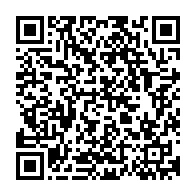
iOS・Android端末でQRコードを読み取ってください。
対応端末についてはこちらをご参照ください。動作環境
iOS
- OS
- iOS 12.1以降 / iPadOS
- ブラウザ
-
 Safari
Safari
 Chrome
Chrome
 Firefox
Firefox
- デバイス
-
iPhone
iPhone 12 Pro / iPhone 12 Pro Max / iPhone 12 mini / iPhone 12 / iPhone 11 Pro / iPhone 11 Pro Max / iPhone 11 / iPhone XS / iPhone XS Max / iPhone XR / iPhone X / iPhone 8 Plus / iPhone 8 / iPhone 7 Plus / iPhone 7 / iPhone 6s Plus / iPhone 6s / iPhone SE
iPad
iPad Pro(全モデル) / iPad Air(第3世代以降) / iPad mini(第5世代) / iPad(第5世代以降)
iPod
iPod touch(第7世代)
Android
- OS
- Android 7.0以降(一部のモデルでは、新しいバージョンが必要)
- アプリ
-
 Google Play 開発者サービス(AR)
Google Play 開発者サービス(AR)
- ブラウザ
-
 Chrome
Chrome
- デバイス
-
Google
Nexus 6P / Pixel / Pixel XL / Pixel 2 / Pixel 2 XL / Pixel 3 / Pixel 3 XL / Pixel 3a / Pixel 3a XL
Samsung
Galaxy A5 (2017) / Galaxy A6 (2018) / Galaxy A7 (2017) / Galaxy A8 / Galaxy A8+ (2018) / Galaxy A30 / Galaxy A40,Galaxy A50 Galaxy A60 / Galaxy A70 / Galaxy A80 / Galaxy Note8 / Galaxy Note9 / Galaxy S7 / Galaxy S7 edge / Galaxy S8 / Galaxy S8+ / Galaxy S9 / Galaxy S9+ / Galaxy S10e / Galaxy S10 / Galaxy S10+ / Galaxy S10 5G / Galaxy Tab S3 / Galaxy Tab S4 / Galaxy Tab S5e
SHARP
AQUOS R3
Sony
Xperia XZ3 / Xperia 1
その他のデバイス(英語)
操作手順
ダブルタップで3Dデータを元の大きさに戻します。
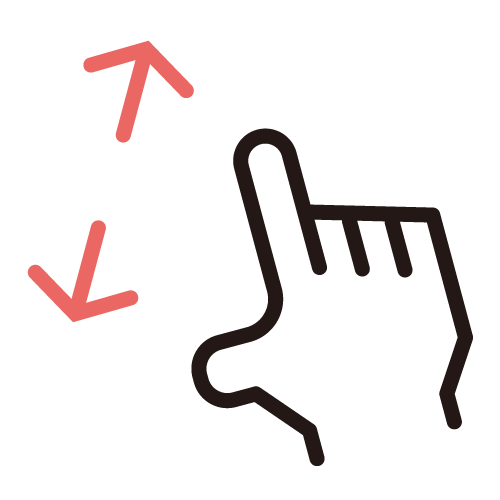
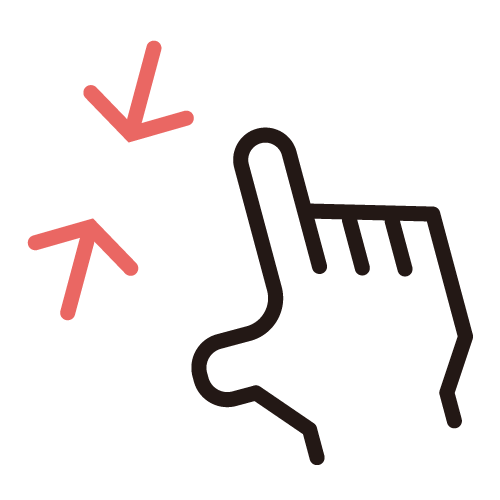
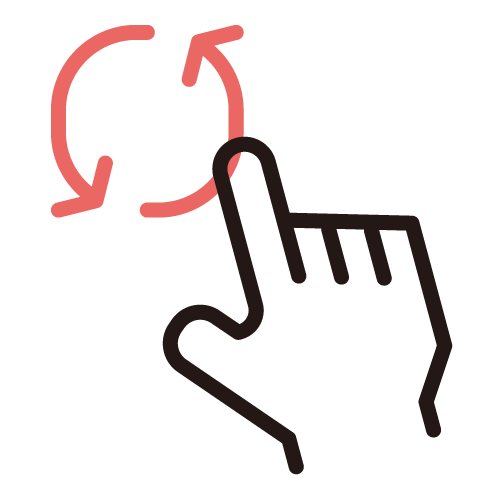
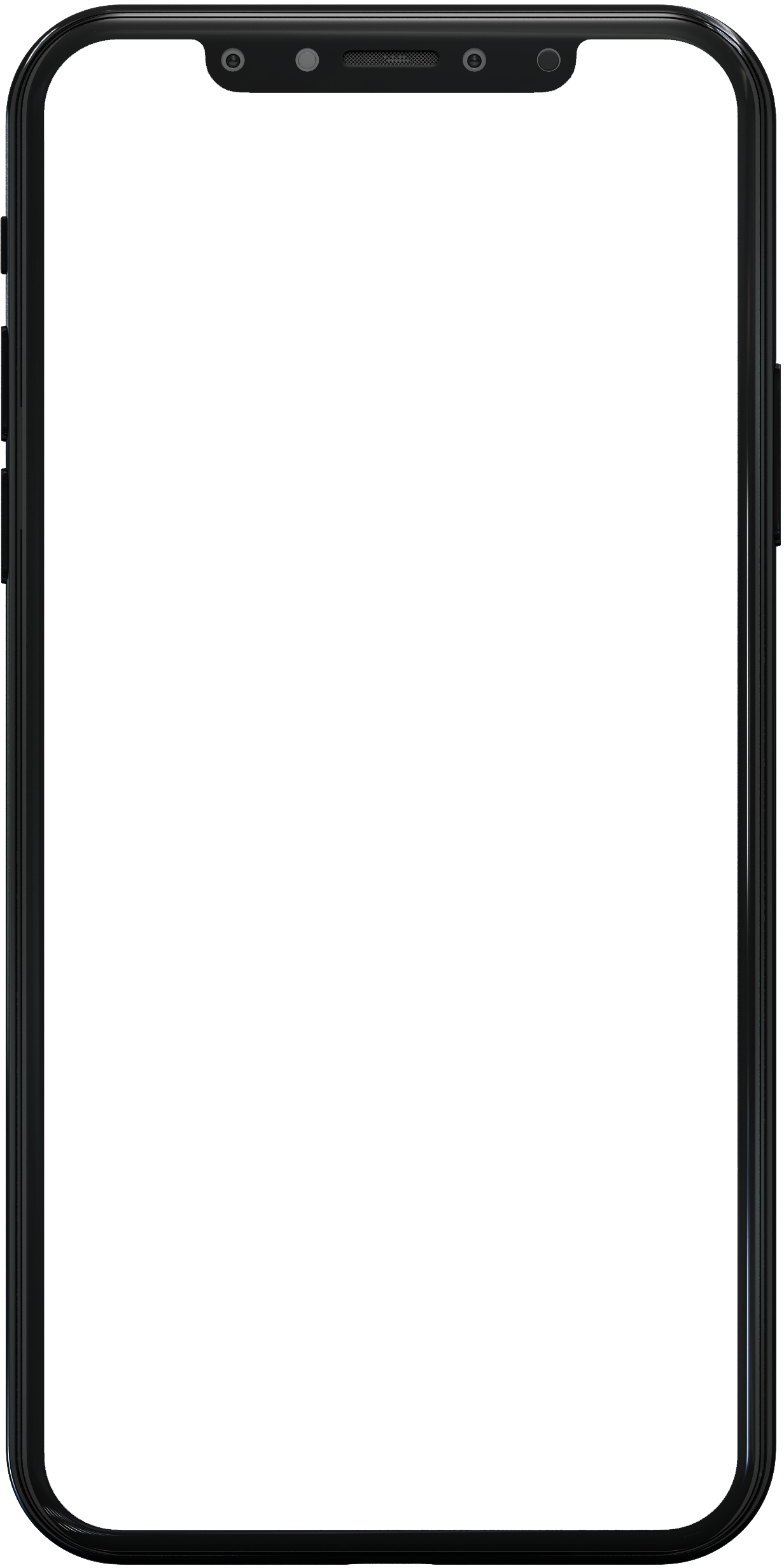
- STEP 01
- 商品をタップしてAR Quick Lookを起動します。
- STEP 02
- 画面上部のARボタンをタップしてARモードに切り替えます。
- STEP 03
- カメラを床にかざして平面を認識します。
- STEP 04
- 平面が認識されると3Dデータが表示されます。
- STEP 05
- 3Dデータをドラックして設置したい場所へ移動させてください。


